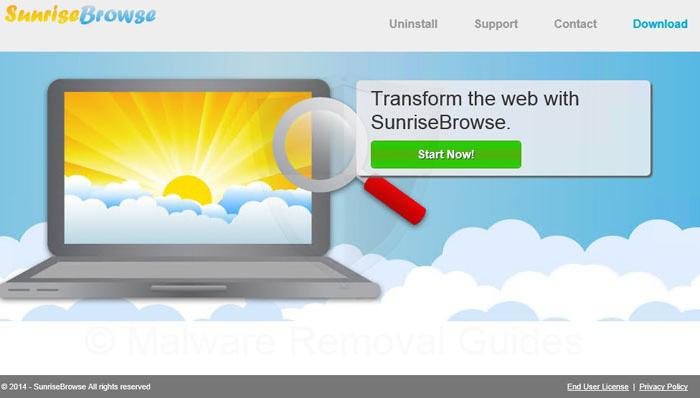Shoppinggid: Ako odstrániť nepríjemný spam?
Pokúsme sa pochopiť otázku: "Shoppinggid - ako ju odstrániť?" Faktom je, že táto aplikácia sa dosť často drží na vašom počítači a ani nemusíte mať podozrenie na jej existenciu. V súčasnosti. Takýto spam sa však musí odstrániť. Poďme zistiť, čo robiť.

Prvý test
Čo môže prvá vec na mysli, keď ste práve objavili nejaký škodlivý softvér alebo neznámy program? Samozrejme, odstráňte to. Ale ako to možno urobiť?
Vyskúšaj si bežnú metódu. Ak to chcete urobiť, prejdite na ovládací panel a vyberte "Pridať alebo odstrániť programy". Potom v zozname, ktorý sa otvorí, vyhľadajte výraz "powered by shoppinggid". Našiel? Odvážne odstráňte program pravým kliknutím. Potom skúste reštartovať počítač a zistiť, či aplikácia zostáva v počítači. Nie? Spustite prehliadač a skontrolujte. A reklama s najväčšou pravdepodobnosťou zostala na svojom mieste. Ale potom späť na otázku: "Shoppinggid - ako odstrániť?" Samozrejme, nemôžeme robiť bez položky, o ktorej sme sa práve diskutovali, ale pravdepodobnosť, že reklama zmizne po začatí akcií, je dosť malá, takže uvidíme viac možností.

antivírus
Takže, ak premýšľate o tom, Powered byako odstrániť, potom by ste mali uchýliť k nájdeniu škodlivých súborov vo vašom počítači. Manuálne to nie je nutné - je ťažké odhaliť takéto súbory a je to takmer nemožné na vlastnú päsť. Koniec koncov, vírus sa nazýva "choroba" - neviditeľne ovplyvňuje "zdravé" súbory a priečinky, je zašifrovaný a skrytý. Preto akonáhle máte podozrenie, že na vašom počítači začal spam alebo Trojan, zapnite antivírusový program a skontrolujte počítač.
Najlepšie je použiť anti-virus DR.Web. To je najefektívnejší program, ktorý vám pomôže odhaliť aj tie najťažšie vírusy. Zapnite skenovanie počítača a počkajte, kým proces nedokončíte. Ak uvidíte slová "poháňané nákupným číslom" vo vírusoch alebo niečo také - viete, antivírus sa s touto úlohou vyrovnal a našiel spam. Teraz zostáva len vyliečiť počítač a reštartovať. Potom skontrolujte prevádzku prehliadača a počítača ako celku. Ukázalo sa to? Dobrá. Nie? Potom sa pozrime, kde inde môže "zaregistrovať" shoppinggid, ako odstrániť tento spam z počítača a či jeho prítomnosť môže viesť k zlým dôsledkom.
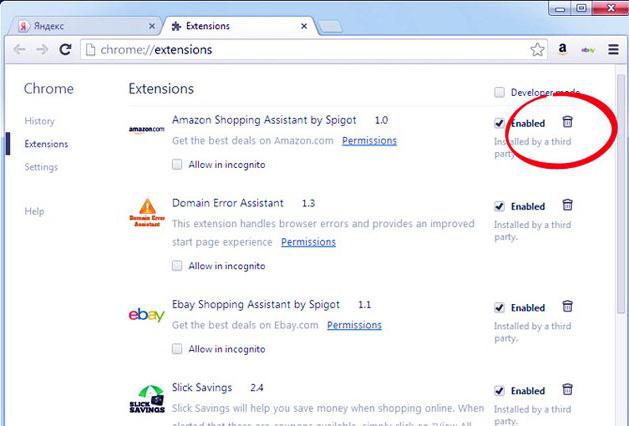
skratky
Program sa odstráni, počítač sa dezinfikuje a inzerujestále sa nudíš? Preto nie všade a nie všetko je odstránené. Záver - musíme hľadať lepšie. Keďže antivírusový program sa ukázal ako bezmocný, budete musieť starostlivo študovať zariadenie vášho operačného systému a potom pokračovať k nezávislým akciám.
Nebudete musieť hľadať dlho. Stačí sa pozrieť do prehliadača. Presnejšie, v nastaveniach jeho skratky. Prečo? Ak na ňu kliknete pravým tlačidlom a potom vyberiete možnosť Vlastnosti, môžete pracovať s miestom, kde je predpísaný spam. Dávajte pozor na pole "Objekt". Ak tam uvidíte "poháňaný shoppinggid" alebo niečím takýmto - rýchlo vymažte tento nápis. Ide o to, že aj keď je počítač krištáľovo čistý, náš dnešný typ spamu sa pevne zapojí do skratky. Pri každom spustení sa bude "prehľadávať" a keď zatvoríte prehliadač - skryjete sa znova. Takže otázka "Ako odstrániť Shoppinggid?" zostane otvorená, ak nevymažete vlastnosti skratky prehliadača. Teraz potvrďte svoje kroky. Reboot. Reklama sa stále zobrazuje? Preto je potrebné dôkladnejšie vyhľadávať. Pozrime sa, kde sa môže tento vírus skryť.
Registrácia a umiestnenie
No, pozrime sa bližšie, možno aj mystratil zrak nášho spamu? V skutočnosti áno. Je možné, že už bol vo vašom operačnom systéme pevne založený. Takže sa musíte pozrieť do registra a miesta, kde je váš prehliadač nainštalovaný. Začnime s druhým odsekom.

Najskôr prejdite na vlastnosti skratkyspustite program na prístup k internetu. Teraz sa bližšie pozrite na okno, ktoré sa otvára. Zobrazí sa tlačidlo "Umiestnenie súboru". Kliknite na ňu. Skôr než sa dostanete do okna, v ktorom sa budú zobrazovať súbory prehliadača. Pozrite sa na dokument s rozšírením pálky. Otvorte ho notebookom a uvidíte, či v ňom nie sú žiadne zahraničné nápisy. Ak ste sa spýtali otázku "Powered by shoppinggid, ako odstrániť z počítača?" - potom musia byť slová, ktoré hľadáte. Odstráňte ich a uložte ich. Skúste reštartovať prehliadač. Je to zbytočné? Potom sa musíte obrátiť na register.
Stlačte Win + R, potom v zobrazenom riadkutypu regedit a kliknite na tlačidlo "Spustiť". Pred otvorením okna. Prejdite na úpravu a kliknite na vyhľadávanie. Teraz zostáva nastavenie parametra procesu. Skóre "poháňané nákupnými tagmi". Počkajte, kým počítač overí prítomnosť podobností. Ak sa nenájde nič, musíte premýšľať o tom, ako postupovať. Ak nie, vymažte všetky zobrazené údaje.
Opäť sme to položili
Ale čo keď už sú všetky predchádzajúce metódyhotové a nevyžaduje sa spam? Odpoveď na otázku "Nákupy sa objavia - ako odstrániť reklamu?" kým sa nenájde. Stále existuje niekoľko možností na akciu. Začnime s najzreteľnejším.

Musíte obetovaťúdaje prehliadača, to znamená, že ich úplne odstráňte zo systému a potom ho znovu vložte. Predtým budete musieť vymazať všetky súbory, ktoré program vytvára, heslá, odkazy, záložky a prihlasovacie údaje. Vymažte registra počítača z dočasne vytvorených súborov. Keď systém neopúšťa najmenšiu stopu z prehliadača, jednoducho ho znova nainštalujte. Bežte a uvidíte, čo sa stane. Reklama neodchádzala? Potom skúste inú metódu, ktorá pomáha mnohým používateľom pomerne často.
doplnky stravy
Takže, čo môžete urobiť, ak nemáte čo pomôcť s nepríjemnou reklamou Shoppinggid? Ako ju môžem odstrániť? Ak sa ho nezbavíte, musíte ho zablokovať.
Prejdite do prehliadača. Potom prejdite na nastavenia. Tu musíte nájsť "Doplnky" alebo "Aplikácie". Zostáva len na stiahnutie a inštaláciu tzv. Programu blokovania AdBlock. Toto je bezplatný doplnok, ktorý vám pomôže v boji proti vyskakovacím reklamám. Po inštalácii reštartujte prehliadač. Teraz môžete pokojne pracovať.